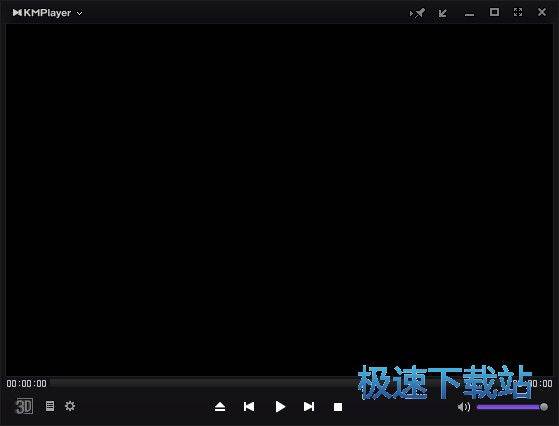KMPlayer播放器电脑版安装步骤详细介绍
时间:2021-05-18 15:05:24 作者:无名 浏览量:56
KMPlayer是一款非常受用户欢迎的专业万能格式播放器,KMPlayer播放器能支持电脑中的任何常见的视频文件进行播放。KMPlayer播放器内部设置有专用的解码器,能够轻松的完成解码,同时获得更加流畅的性能,用户不用过多的操作就能能够非常轻松的播放各种视频。接下来给大家来重点介绍的是该软件的安装步骤,帮助用户在安装过程中更好的完成软件的安装,来详细的阅读了解一下吧!
安装步骤
1. Kmplaye是一款全能影音播放器,本站提供有该播放器的下载地址,在该页面中找到其对应的下载地址之后,成功下载至本地文件夹并且对其进行解压。解压之后双击文件夹中的exe程序文件,开始进行软件的各项安装设置。
2. 首先需要选择的是该软件安装过程中的使用语言,在这里默认的就是“简体中文”这个选项,根据个人的使用需求,你可自定义进行语言的更换。选择完成后点击“OK”选项继续该软件的安装设置。

KMPlayer播放器 图一
3. 在软件的安装向导主页面中,我们能够看到当前安装该软件时,能够看到的各种注意事项,阅读完成后点击“下一步”按钮,继续该软件的其他安装设置。

KMPlayer播放器 图二
4. 在这里我们看到的是该软件的安装许可协议内容,在该页面中大致进行浏览和阅读之后,我们点击下方的“我接受”按钮之后,就能够继续安装该软件,这是软件安装过程中必须同意的一个环节。

KMPlayer播放器 图三
5. 选择安装Kmplaye播放器过程中,需要同步安装的各项组件。如果你对该播放器中的各项组件有研究的话,我们可以自定义进行勾选。如果不太懂的小伙伴,一般情况下保持默认选择即可,再直接点击“下一步”按钮,继续该软件的其他安装设置。

KMPlayer播放器 图四
6. 接下来就是最重要的一个环节,选择该软件的安装位置。一般情况下设置有默认的文件夹,默认的文件安装位置是在电脑C盘当中。我们建议用户自定义选择其安装的文件,这样就不会影响电脑C盘的内存。

KMPlayer播放器 图五
7. 点击页面中的“浏览”按钮之后,在弹出来的文件夹选择方框中,自定义选择合适的磁盘和文件夹进行安装。选择完成后点击“安装”按钮,就能够开始该软件的安装。
8. 进入软件的安装进度条页面之后,我们在该页面中耐心等待即可。等待进度条显示完成之后,就会出现如下图所示的页面内容。勾选页面中的“运行 Kmplaye”选项,然后点击下方的“完成”按钮,接下来就会自动打开播放器开始使用啦!

KMPlayer播放器 图六
KMPlayer 4.2.2.28 中文版
- 软件性质:国外软件
- 授权方式:共享版
- 软件语言:多国语言
- 软件大小:37004 KB
- 下载次数:18693 次
- 更新时间:2021/5/18 14:50:15
- 运行平台:WinAll...
- 软件描述:KMPlayer是国外是非常有名气的,使多电脑用户都使用这该播放器软件,除了全能... [立即下载]
相关资讯
相关软件
电脑软件教程排行
- 破解qq功能和安装教程
- 怎么将网易云音乐缓存转换为MP3文件?
- 比特精灵下载BT种子BT电影教程
- 微软VC运行库合集下载安装教程
- 土豆聊天软件Potato Chat中文设置教程
- 怎么注册Potato Chat?土豆聊天注册账号教程...
- 浮云音频降噪软件对MP3降噪处理教程
- 英雄联盟官方助手登陆失败问题解决方法
- 蜜蜂剪辑添加视频特效教程
- 比特彗星下载BT种子电影教程
最新电脑软件教程
- 英雄联盟大脚插件的最新版下载及安装步骤详...
- 万能摄像头驱动的安装教程与使用说明
- 京东抢购秒杀软件的特色功能与使用方法详细...
- 里讯浏览器安装下载
- 京东抢购秒杀软件的基本内容与安装教程详细...
- 英文版Skype安装介绍
- Magnet搜索工具中文版功能特色及使用技巧介...
- KMPlayer播放器电脑版安装步骤详细介绍
- 亿图图示软件常见问题及安装教程
- 屏幕亮度调节软件软件特色及使用方法
软件教程分类
更多常用电脑软件
更多同类软件专题